Чому, встановивши Windows 7 (XP, 8), зображення на екрані не прекрасне і все велике? Встановіть драйвер на відеокарту

- 3091
- 397
- Mrs. Grant Rice
Зміст
- Де взяти відео -драйвер і який?
- Шукайте драйвера для конкретної моделі ноутбука (нетбук)
- І якщо у мене є звичайний комп'ютер? Як я можу знайти драйвер для відеокарти?
- Встановіть драйвер для відеокарти
Привіт! Вже кілька разів на сайті в коментарях, які я зустрів, і тому вони запитали мене, чому, після встановлення (накладної) операційної системи, найчастіше Windows 7 (але це може бути XP та Windows 8) Зображення на моніторі комп'ютера не дуже є дуже Висока якість і все дуже велике, аеро -ефекти Windows (але якщо у вас є Windows 7 Basic Basic, то в ньому немає ефектів прозорості). Найбільше вражає відсутність прозорості вікон та нижньої панелі (у Windows 7).

На ноутбуках дуже помітно, що всі елементи на робочому столі великі та потворні.
Якщо ви хочете змінити роздільну здатність екрана, то, швидше за все, нічого не вийде, буде лише один режим. Показатиме тест на продуктивність Windows 1,0 для графіки. Ігри, швидше за все, взагалі не почнуться, і якщо вони почнуть, вони будуть баггі.
Все, що я описав вище, найчастіше пов'язане з тим, що Windows просто не змогла забрати драйвер для вашої відеокарти. Якщо у вас є дві відеокарти, інтегрована та дискретна відеокарта, то операційна система може, наприклад, встановити драйвер лише для інтегрованої, і ви не отримаєте всю живлення з дискретної відеокарти. Або взагалі не встановлювати необхідний драйвер, тоді буде все, що я описав вище.
Що можна зробити? Вам просто потрібно завантажити та встановити драйвер для відеокарти (для інтегрованої та дискретної, якщо у вас є дві). І в будь -якому випадку, навіть якщо Windows вибирає драйвер для відео, краще його оновити, t. До. Швидше за все, він застарілий.
Для прикладу: У мене на старому комп’ютері інтегрований відео -адаптер Intel 82945G. Тож Windows 7 завжди вибрав для нього свого водія, і після встановлення все виглядало красиво, були аеро ефекти та t. D. (Але я все -таки завантажив драйвер з веб -сайту Intel та оновив його).
Але вже на ноутбуці, де є побудований -in Intel HD Graphics 4000 І дискретний Nvidia geforce gt 635m - Windows 7 не може вибрати драйвер (я не пам’ятаю, як саме для Intel HD Graphics 4000, але, безумовно, немає GeForce GT 635M).
Тож найкращий спосіб виправити та зробити все, що добре працює, - це завантажити та встановити новий драйвер відео. Тепер я покажу, як і де його завантажити і як його встановити.
Де взяти відео -драйвер і який?
Почнемо з того, що у вас є разом з комп'ютером, ноутбуком (нетбук) або самою відеокартою, швидше за все, включено диск з драйверами. Тож ми беремо цей диск, запускаємо на комп’ютері, вибираємо щось на зразок Instal Graphic Driver. Ну, все залежить від того, який VidCard встановлений на вашому комп’ютері (Intel, Nvidia, ATI).

Установка драйвера дуже проста, вам доведеться підтвердити установку кілька разів і все. Після перезавантаження все повинно заробити. Якщо прозорості Windows немає, перейдіть до верхнього управління та активуйте Windows Aero.
Але що робити, якщо у мене немає диска, він не має драйвера для моєї операційної системи, або я просто хочу нового драйвера?
Дуже часто трапляється, що диска просто немає. Або на диску, наприклад, є драйвер для Windows X86 (32), і у вас є Windows X64, драйвер, швидше за все, не буде робити. Або ви просто хочете встановити новий диск, t. До. Диск, швидше за все, вже застарілий.
У цьому випадку нам потрібно знайти драйвер в Інтернеті, завантажити та встановити.
Шукайте драйвера для конкретної моделі ноутбука (нетбук)
Якщо у вас є ноутбук або нетбук, то найкраще шукати драйвер для вашої моделі та завантажити драйвер з веб -сайту виробника. Якщо ви не знаєте, яку модель у вас є, то подивіться внизу ноутбука, вона повинна бути написана там. Або навіть зверху (біля клавіатури) на наклейці.
Навчився, чудово. Тепер ми пишемо, наприклад, в Google компанія вашого ноутбука. Наприклад, у мене є Asus, тому ми встановлюємо пошуковий запит. Ми дивимось на сайти на сторінці з результатами та переходимо на офіційний сайт.
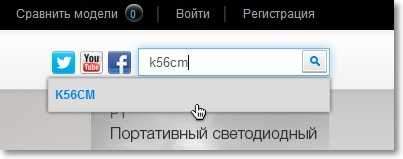
Ми шукаємо панель пошуку на сайті і пишемо в ньому модель нашого ноутбука. Шукають. На сторінці пошуку виберіть свій ноутбук. Шукайте щось на зразок "Підтримка", "Завантажити" і т. D. Якщо потрібно, тоді виберіть потрібну операційну систему.
Знайдіть драйвер для відео та завантажте його на комп'ютер.

Я показав приклад пошуку водія для свого ноутбука ASUS K56CM. Як ви бачите (на скріншоті вище) вам потрібно завантажити два відеоролики драйверів. Один для дискретної відеокарти та другий для інтегрованого.
Ви можете зробити все, виробник, модель тощо. D. І ви можете шукати різні способи, як зручно. Головне - завантажити правильний драйвер для вашої моделі ноутбука.
Завантажений? Відмінно, ви можете встановити. Або подивіться на цю статтю далі, я покажу, як.
І якщо у мене є звичайний комп'ютер? Як я можу знайти драйвер для відеокарти?
Якщо у вас є звичайний комп'ютер, і ви знаєте, яка модель відеокарти встановлена на вашому комп’ютері, а потім просто наберіть запит у тому ж Google (наприклад) "Завантажте драйвер для GeForce GTX770". Або просто "geforce gtx770" та завантажте драйвер. Спробуйте завантажити драйвер у виробника відеокарти та останню версію драйвера.
І якщо я не знаю точної моделі, ви можете без неї?
Можна, можливо. Ну, я думаю, ви знаєте, що ви встановили, наприклад, відеокарта з Nvidia. І зазвичай пакет з драйверами містить драйвери для всіх моделей. Тому ви можете просто завантажити "драйвер для nvidia" та встановити його. Не бійтеся, якщо це вам не підходить, то ви отримаєте повідомлення. Щось на кшталт "необхідний пристрій не було знайдено, встановлення буде припинено".
Ну, ще один хороший шлях - просто відкрити обкладинку системного блоку і подивитися, що таке ваша відеокарта.
Встановіть драйвер для відеокарти
Драйвер, який ви завантажили, швидше за все, буде у формі архіву, в якому буде папка, або просто файли. Щоб встановити такий драйвер, просто запустіть файл налаштування.exe (або подібний). І дотримуйтесь інструкцій щодо встановлення.
Драйвер також може бути у вигляді однієї установки .Наприклад, файл exe 320.18-Desktop-win8-win7-winvista-64bit-international-whql.Витягувати. Як бачите, назва драйвера має інформацію про версію, що підтримується версіями Windows, мовою.
Для встановлення вам просто потрібно запустити файл встановлення та дотримуватися інструкцій.

Після встановлення погодиться перезавантажити комп'ютер. Після перезавантаження зображення на екрані повинно бути високоякісною, нормальною розміром та ефектами.
- « Мій tp-link tl-mr3220 зламався. Перестав визначати з'єднання 3G модем. Що ти думаєш про це?
- PDFMASTER - це чудова програма для перегляду PDF (DJVU, CHM, EPUB, FB2) документів »

